ppt中想要制作漂亮的圖形漸變效果,需要使用onekey插件,下面我們就來看看詳細的制作過程。

1、首先啟動ppt2010,執行文件-插入命令,插入一張人物照片。

2、執行插入-形狀命令,從下拉菜單中選擇六邊形,并繪制一個正六邊形。
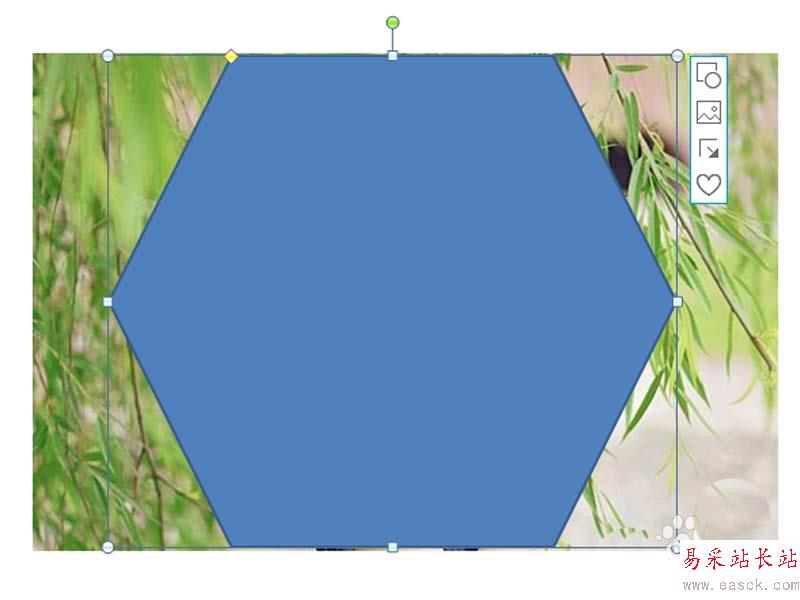
3、選擇圖形,執行onekey7-原位復制命令,再次復制九個一樣的圖形。
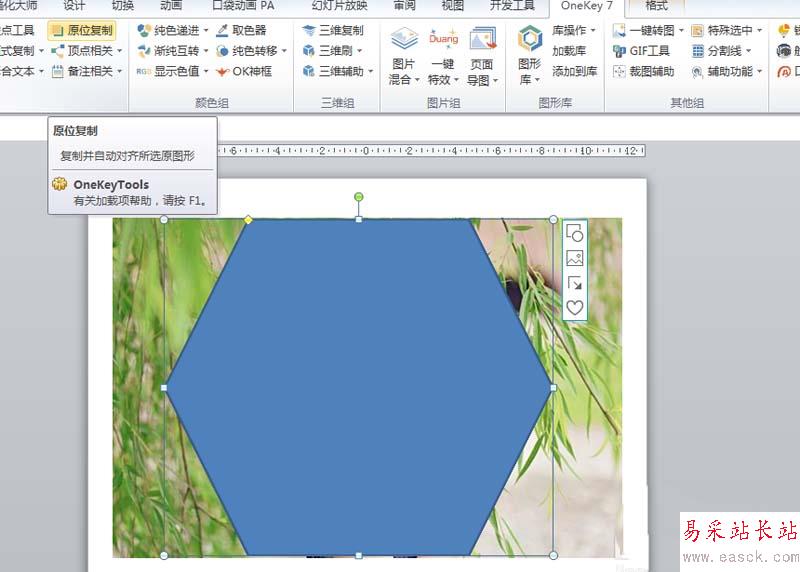
4、選擇第一個六邊形將去縮小,選擇所有的圖形,執行onekey7-一鍵去除-鎖定縱橫比命令。
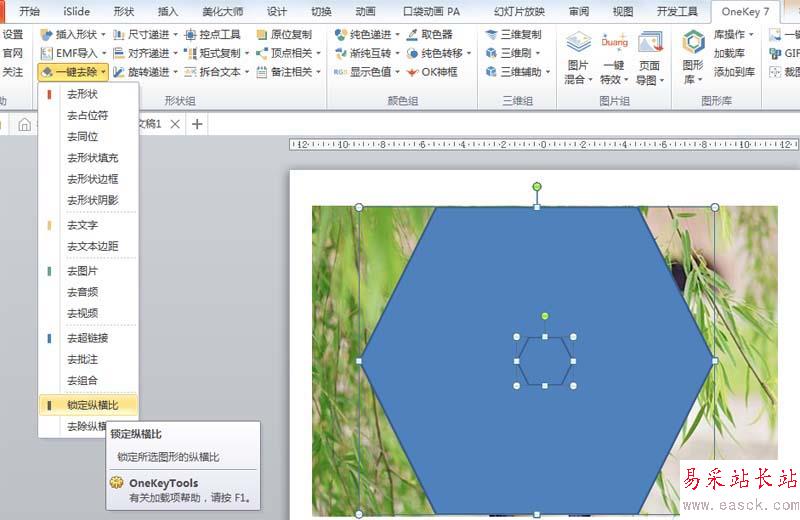
5、再次選擇所有的圖形,執行尺寸遞進-大到小命令,接著執行對齊遞進-居中對齊命令。

6、執行ctrl+a組合鍵進行全選,執行一鍵特效-形狀裁圖命令,接著刪除圖片。
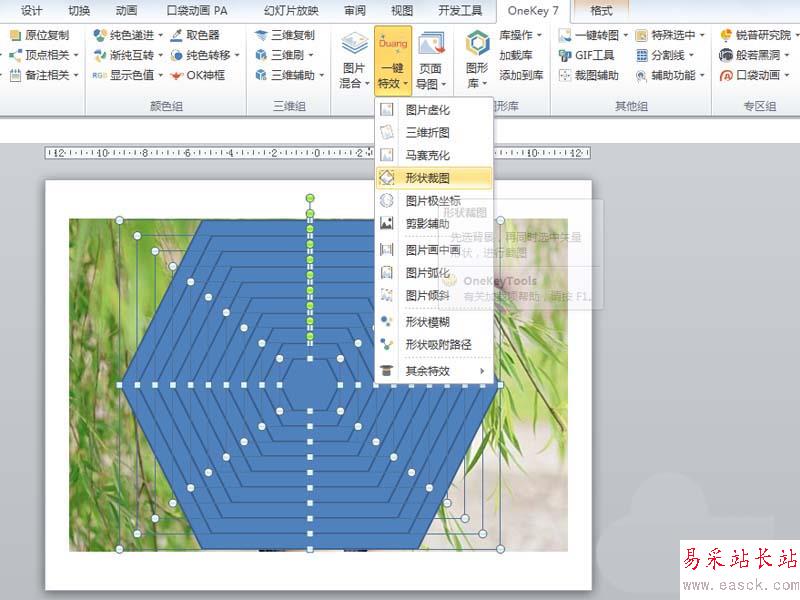
7、接著執行形狀輪廓命令,設置為無輪廓,執行OK神框命令,設置為填充透明遞進,并設置角度從90到0.
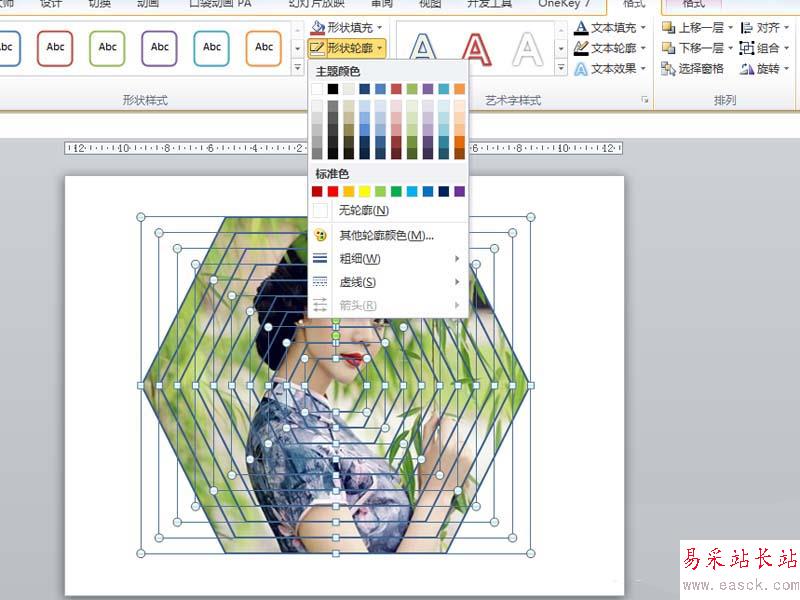

8、執行ctrl+a組合鍵接著執行ctrl+g組合鍵,右鍵單擊從下拉菜單中選擇圖片另存為命令,將圖片保存即可。
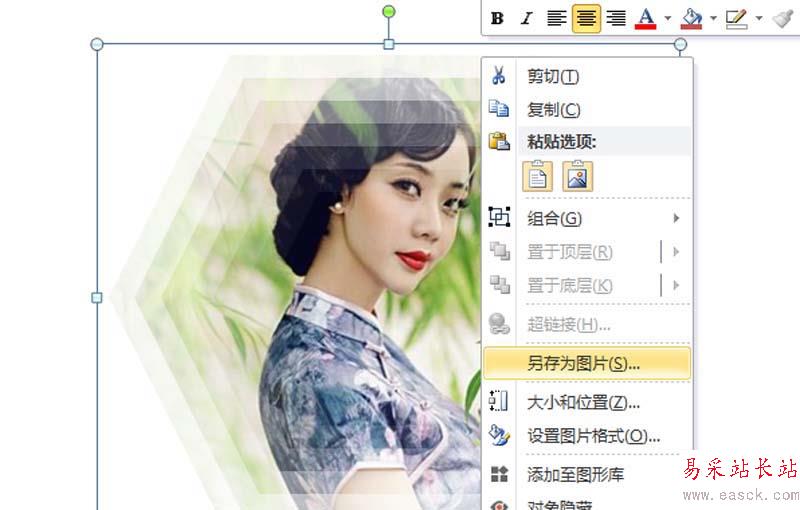

以上就是ppt使用插件制作漂亮圖片效果的教程,希望大家喜歡,請繼續關注錯新站長站。
相關推薦:
ppt怎么給圖片制作立體效果?
PPT圖片怎么制作成筆刷的效果?
ppt怎么設計漂亮的拖影封面效果?
新聞熱點
疑難解答